一、Python 操作 Word 文件的前奏

(一)为何选择 Python 操作 Word 文件
在当今数字化办公的时代,办公自动化成为了提高工作效率的关键。Python,作为一种功能强大且灵活的编程语言,在办公自动化领域发挥着重要作用,尤其是在操作 Word 文件方面,具有诸多优势。
使用 Python 操作 Word 文件,能够实现高效的批量处理。无论是生成大量格式相同的报告,还是对多个文档进行统一的格式调整,Python 都可以通过循环和函数等编程结构,快速完成任务,大大节省时间和人力成本。例如,在企业中需要为每个员工生成个性化的合同,只需编写一段 Python 代码,就能从员工信息数据库中读取数据,并自动填充到合同模板中,批量生成所有员工的合同文档。
Python 还能与其他数据源无缝集成。它可以轻松地从 Excel 表格中读取数据,并将其插入到 Word 文档中,实现数据的动态更新。比如在制作月度销售报告时,Python 脚本能够自动从销售数据的 Excel 文件中获取最新数据,然后更新到 Word 报告模板中,确保报告中的数据始终是最新的。这样一来,不仅减少了手动复制粘贴数据可能带来的错误,还提高了数据处理的准确性和及时性。
在复杂文档的创建和编辑上,Python 也表现出色。通过编程方式,可以精确控制 Word 文档中的各种元素,如段落格式、字体样式、表格结构等。若要创建一份包含特定格式的技术文档,Python 可以按照预定的样式规则,自动设置各级标题、正文段落、代码块的格式,使文档格式统一且专业,减少手动排版的繁琐工作,提升文档的质量和可读性。
Python 丰富的库和模块生态系统为操作 Word 文件提供了强大的支持。像 python-docx 这样的库,提供了简单易用的接口,使得即使没有深厚编程基础的用户,也能快速上手进行 Word 文件的操作。而且,Python 社区活跃,遇到问题时可以方便地在社区中寻求帮助和解决方案,不断拓展和优化文档处理的功能。
(二)准备工作
1. python-docx 库的安装
在使用 Python 操作 Word 文件之前,需要安装 python-docx 库。这个库为我们提供了丰富的功能和方法,能够轻松实现对 Word 文件的各种操作。
安装 python-docx 库的方法非常简单,如果你已经安装了 Python 和 pip(Python 的包管理工具),只需打开命令提示符(Windows)或终端(macOS/Linux),输入以下命令:
pip install python-docx
等待安装过程完成,就可以使用 python-docx 库了。倘若在安装过程中遇到问题,比如下载速度缓慢或者安装失败,可能是由于网络原因或者默认的源不稳定。此时,可以尝试使用国内的镜像源进行安装,以清华大学的镜像源为例,使用以下命令:
pip install -i https://pypi.tuna.tsinghua.edu.cn/simple python-docx
这样通常能够提高安装的成功率和速度。安装完成后,为了验证是否成功安装,可以在 Python 交互环境中执行以下代码:
import docx
doc = docx.Document()
doc.add_heading('Hello, World!', 0)
doc.add_paragraph('This is a paragraph.')
doc.save('test.docx')
如果成功运行并生成了一个名为 test.docx 的文件,那就说明 python-docx 库已经安装成功,可以开始后续的操作了。
2. 了解 Word 文件结构在 Python 中的表示
在 python-docx 模块中,Word 文档有着特定的结构表示,理解这些结构是进行有效操作的基础。
Document 对象是整个 Word 文档的代表,就像是一个容器,容纳了文档中的所有元素。每打开一个不同的 Word 文档,就会对应一个独立的 Document 对象,它们之间相互不影响。通过 Document 对象,我们可以对文档进行整体的操作,如添加标题、段落、表格、图片等内容。
Paragraph 对象则用于表示文档中的段落。在 Word 文档里,每输入一个回车键就会产生一个新的段落,每个段落都是一个 Paragraph 对象。这些 Paragraph 对象按照在文档中的顺序排列,形成一个列表,存储在 Document 对象中。我们可以通过操作 Paragraph 对象来设置段落的格式、添加文本内容、调整段落的样式等。
而 Run 对象是段落中更小的单位,它表示具有相同样式的连续文本。也就是说,在一个段落中,如果文本的样式(如字体、字号、颜色、加粗、倾斜等)发生了变化,那么每一段连续的相同样式的文本就会被视为一个 Run 对象。一个 Paragraph 对象包含了多个 Run 对象,通过对 Run 对象的操作,可以实现对段落内文本的精细化格式设置,比如将某一部分文本设置为加粗、另一部分设置为斜体等。
通过这些对象的相互关系,python-docx 库能够精确地操控 Word 文档中的各个部分,实现丰富多样的文档处理功能。在后续的代码范例中,我们将看到如何利用这些对象来创建、修改和美化 Word 文档。
二、创建 Word 文件及添加基础内容
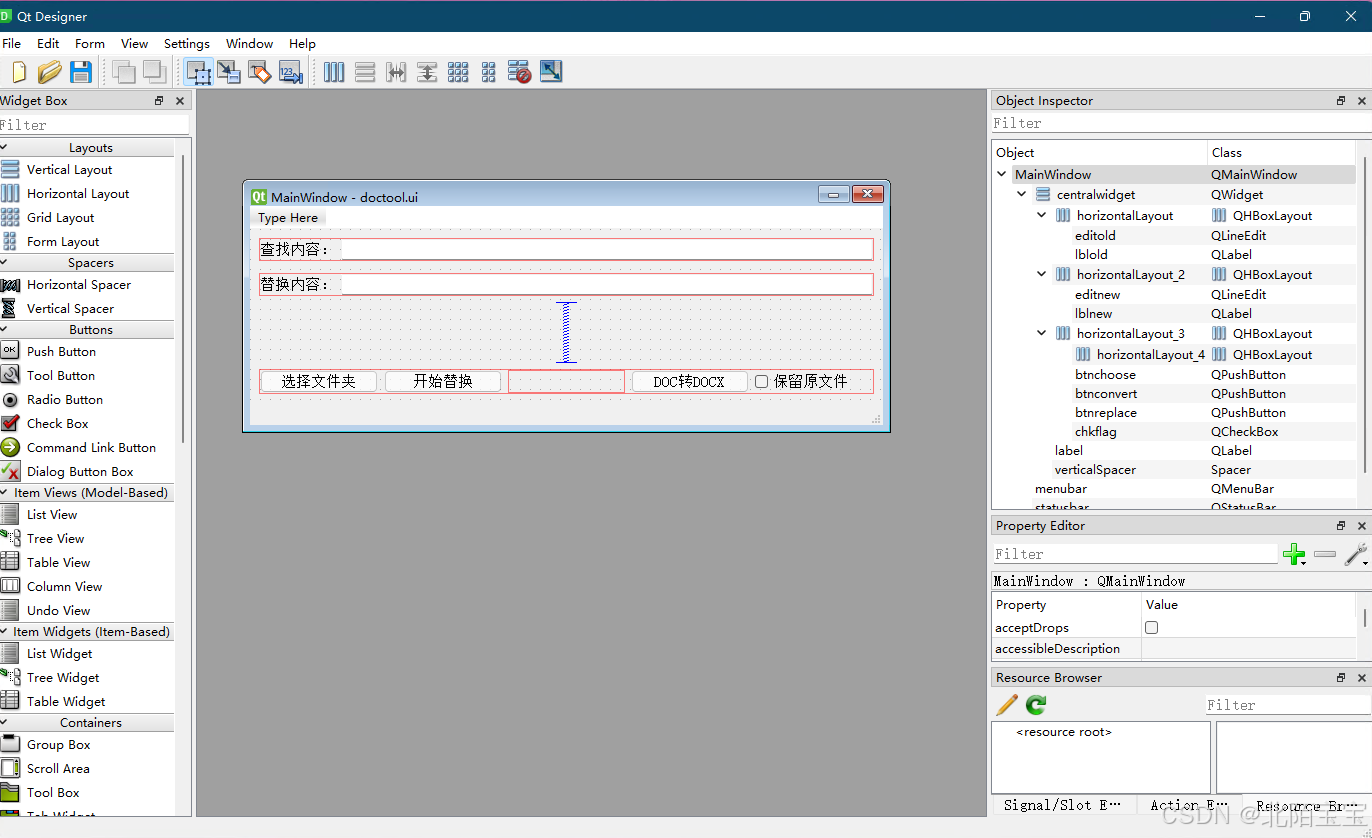
(一)创建新的 Word 文档
在 Python 中,借助python-docx库可以轻松创建一个空白的 Word 文档。首先,需要导入Document类,它是操作 Word 文档的核心类,代表着整个 Word 文档对象。以下是创建空白 Word 文档的示例代码:
from docx import Document
# 创建一个Document对象,即对应一个空白的Word文档
doc = Document()
# 将创建好的空白文档保存为名为'my_document.docx'的文件,你可以根据实际需求修改文件名
doc.save('my_document.docx')
在上述代码中,通过Document()实例化出一个空白文档对象,然后使用save()方法将其保存为指定文件名的 Word 文件。这样,一个简单的空白 Word 文档就创建好了,后续就可以在此基础上添加各种内容,比如标题、段落、表格等元素。
(二)添加标题
使用python-docx库中的add_heading方法,能够方便地为 Word 文档添加不同等级的标题。该方法接受两个参数,第一个参数是标题的文本内容,也就是你希望在标题中显示的文字;第二个参数是标题的级别,取值范围是从 0 到 9,其中 0 代表正文(通常不太作为标题使用),1 到 9 对应不同层级的标题,数字越小级别越高,例如 1 通常表示一级标题,2 表示二级标题,依此类推。
以下是添加不同等级标题的代码示例:
from docx import Document
doc = Document()
# 添加一级标题
doc.add_heading('这是一级标题', level=1)
# 添加三级标题
doc.add_heading('这是三级标题', level=3)
doc.save('document_with_headings.docx')
运行上述代码后,生成的 Word 文档中就会包含相应等级的标题内容,并且这些标题会按照 Word 文档默认的标题格式进行显示,方便后续进行排版和内容组织,使得文档结构更加清晰明了,便于阅读者快速把握文档的大致内容和逻辑层次。
(三)添加段落与文字块
1. 常规段落添加
要在 Word 文档中添加普通段落文本,可以使用add_paragraph方法。这个方法会在文档末尾添加一个新的段落,并返回对应的Paragraph对象,方便后续对该段落进行格式调整等操作。示例代码如下:
from docx import Document
doc = Document()
# 添加一个普通段落
paragraph = doc.add_paragraph('这是一个普通的段落文本,用于展示如何添加段落内容。')
doc.save('document_with_paragraph.docx')
在实际应用中,往往会结合变量来使用,比如从外部数据源读取文本内容,然后赋值给变量,再通过add_paragraph方法添加到文档中。例如:
from docx import Document
text_content = "这里的文本内容可以是从数据库或者文件中读取的数据,现在只是示例文本,用于演示添加段落操作。"
doc = Document()
new_paragraph = doc.add_paragraph(text_content)
doc.save('document_with_variable_paragraph.docx')
通过这种方式,就能够灵活地向 Word 文档中添加各种段落文本内容了。
2. 文字块添加与格式设置
在段落中,有时需要对部分文字进行更精细化的格式控制,比如设置某几个字加粗、倾斜或者改变字体、字号等,这就需要用到Run对象了。在python-docx库中,Run对象表示段落中具有相同样式的连续文本块。
以下是一个在段落中添加文字块并设置格式的示例代码:
from docx import Document
from docx.shared import Pt
doc = Document()
paragraph = doc.add_paragraph()
# 添加一个文字块(Run对象)并设置文字内容
run = paragraph.add_run('这部分文字将会被设置格式,比如加粗和改变字号。')
# 设置文字加粗
run.bold = True
# 设置字号为16磅,通过Pt类来指定大小
run.font.size = Pt(16)
doc.save('document_with_formatted_run.docx')
在上述代码中,首先创建了一个空段落,然后通过add_run方法添加文字块,接着利用Run对象的属性,如bold设置加粗,使用font.size结合Pt类来设置字号,从而实现对段落内文字的特定格式设置。通过这种方式,可以对段落中的文字进行多样化、精细化的格式控制,满足更复杂的文档排版需求。
三、读取与修改已有的 Word 文件
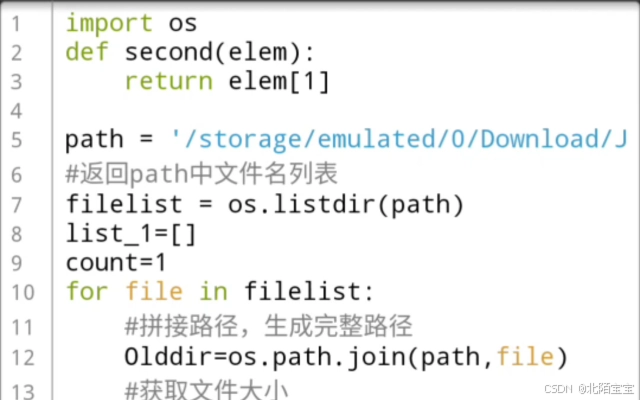
(一)读取 Word 文件内容
1. 读取段落文本
在 Python 中,借助python-docx库可以方便地读取已有 Word 文件中的段落文本内容。首先,我们需要使用Document类来打开指定的 Word 文档,然后通过遍历paragraphs属性来获取每个段落的文本信息。以下是示例代码:
from docx import Document
# 指定Word文档的路径,这里假设文档名为'test.docx',你可根据实际情况修改
doc_path = r'test.docx'
document = Document(doc_path)
# 循环遍历每个段落,并打印出段落的文本内容
for p in document.paragraphs:
print(p.text)
在上述代码中,Document(doc_path)会将指定路径的 Word 文档加载进来,形成一个Document对象,接着利用for循环对document.paragraphs进行遍历,p.text就能获取到每一个段落具体的文本内容,从而实现对 Word 文档段落文本的读取,方便后续进一步的处理或者分析。
2. 获取整个文档文本
有时候我们需要将 Word 文档内的全部段落内容提取出来,整合在一起使用,比如进行全文的文本分析等场景。下面是一个自定义函数来实现该功能的代码示例:
from docx import Document
def get_paragraphs_text(path):
"""
获取所有段落的文本
:param path: word路径
:return: list类型,包含文档内所有段落的文本内容,每个元素为一个段落的文本
"""
document = Document(path)
paragraphs_text = []
for paragraph in document.paragraphs:
paragraphs_text.append(paragraph.text)
return paragraphs_text
# 假设文档路径为'test.docx',同样可按需替换
doc_path = r'test.docx'
all_paragraphs_text = get_paragraphs_text(doc_path)
# 使用换行符将所有段落文本连接起来,形成一个完整的文本内容展示,你也可以根据需求采用其他格式整合
full_text = "\n".join(all_paragraphs_text)
print(full_text)
这段代码定义了一个函数get_paragraphs_text,它接收 Word 文档的路径作为参数,在函数内部,先通过Document类打开文档,然后遍历所有段落,将每个段落的文本添加到列表paragraphs_text中,最后返回该列表。我们还可以进一步通过"\n".join(all_paragraphs_text)这样的方式,用换行符将所有段落文本连接起来,得到整个文档完整的文本内容,便于后续的整体使用。
(二)修改 Word 文件内容
在实际应用中,我们常常需要对已读取的 Word 文档进行修改,比如替换某些特定的文本内容,或者调整段落的顺序等操作。下面来看一些常见的修改操作及对应的代码示例。
假如要替换 Word 文档中的指定文本,示例代码如下:
from docx import Document
# 假设文档路径为'test.docx',按需调整
doc_path = r'test.docx'
doc = Document(doc_path)
# 定义要替换的旧文本和新文本
old_text = "需要被替换的内容"
new_text = "替换后的新内容"
for paragraph in doc.paragraphs:
if old_text in paragraph.text:
paragraph.text = paragraph.text.replace(old_text, new_text)
# 保存修改后的文档,可指定新的文件名,此处覆盖原文件
doc.save(doc_path)
在上述代码中,先打开指定的 Word 文档,然后遍历文档中的每个段落,通过if语句判断段落文本中是否包含要替换的旧文本,如果包含,则使用replace方法将其替换为新文本,最后保存文档,完成对文档内指定文本的替换操作。
再比如要调整段落顺序,以下是简单的示例代码(假设将第一段和第二段的顺序进行调换):
from docx import Document
doc_path = r'test.docx'
doc = Document(doc_path)
# 获取第一段和第二段的段落对象
first_paragraph = doc.paragraphs[0]
second_paragraph = doc.paragraphs[1]
# 将第二段的文本内容插入到第一段之前
first_paragraph.insert_paragraph_before(second_paragraph.text)
# 删除原来的第二段
doc._element.body.remove(second_paragraph._element)
# 保存修改后的文档
doc.save(doc_path)
这段代码首先获取了文档中的第一段和第二段的段落对象,然后通过insert_paragraph_before方法将第二段的文本内容插入到第一段之前,接着删除原来的第二段,最后保存文档,实现了简单的段落顺序调整。通过这些代码示例,大家可以掌握对 Word 文档进行基本修改的方法,以便根据实际需求灵活地处理已有的 Word 文件内容。
四、进阶操作:丰富 Word 文件元素
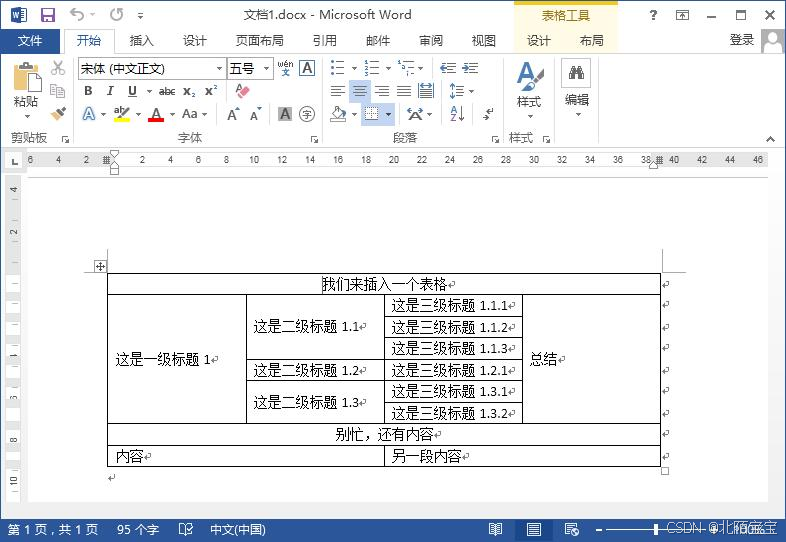
(一)添加表格
在 Python 中,利用python-docx库可以方便地在 Word 文件中添加表格,并且能够对表格的样式、行列数据等进行详细设定。以下是具体的代码示例:
首先,导入相关的类和模块:
from docx import Document
from docx.shared import Inches
接着,创建一个空白的 Word 文档对象:
doc = Document()
然后,使用add_table方法来添加表格,这里创建一个 3 行 4 列的表格示例,代码如下:
table = doc.add_table(rows=3, cols=4)
对于表格样式设定,可以通过设置表格的属性来实现。例如,设置整个表格的宽度,可以这样操作:
table.alignment = 1 # 1表示居中对齐,0表示左对齐,2表示右对齐
table.autofit = False # 关闭自动调整列宽
for column in table.columns:
column.width = Inches(2) # 将每列宽度设置为2英寸,可根据实际需求调整
接下来填充表格的行列数据,通过两层循环遍历表格的每个单元格,并设置相应的文本内容:
table.alignment = 1 # 1表示居中对齐,0表示左对齐,2表示右对齐
table.autofit = False # 关闭自动调整列宽
for column in table.columns:
column.width = Inches(2) # 将每列宽度设置为2英寸,可根据实际需求调整
最后,保存添加好表格的 Word 文档:
doc.save('document_with_table.docx')
通过以上代码,就可以在 Word 文档中添加一个设定好样式且填充了数据的表格,大家可以根据实际业务需求,灵活调整表格的行数、列数以及具体的单元格内容等。
(二)插入图片
往 Word 文档中插入图片,使用python-docx库的add_picture方法就能轻松实现。以下为相关代码示例及解释。
同样先导入必要的模块:
from docx import Document
from docx.shared import Inches
创建一个空白的 Word 文档对象:
doc = Document()
使用add_picture方法插入图片,该方法接受两个重要参数,第一个参数是图片的路径,需要指定到具体的图片文件,第二个参数可以设置图片的尺寸,比如宽度和高度等。以下是插入一张图片并设置其宽度为 3 英寸,高度按比例自适应的示例代码:
doc.add_picture('example.jpg', width=Inches(3)) # 这里假设图片名为example.jpg,需根据实际情况替换路径及文件名
如果想要更精确地控制图片高度,也可以同时设置高度参数,例如:
doc.add_picture('example.jpg', width=Inches(2), height=Inches(2))
完成图片插入操作后,保存文档:
doc.save('document_with_picture.docx')
需要注意的是,在实际应用中,要确保指定的图片路径正确,并且插入的图片格式是 Word 能够支持的格式,这样才能顺利在文档中展示图片效果。
(三)列表添加
1. 有序列表添加
利用 Python 在 Word 文档中添加有序列表是比较常见的操作,下面展示具体的代码示例来帮助大家理解对应的方法使用以及样式设置情况。
首先导入相关模块:
from docx import Document
from docx.enum.text import WD_LIST_TYPE
创建一个空白的 Word 文档对象:
doc = Document()
使用add_paragraph方法添加段落,并在段落中添加有序列表。例如,添加一个包含 3 个项目的有序列表,代码如下:
paragraph = doc.add_paragraph()
list = paragraph.add_run().add_list(WD_LIST_TYPE.ORDERED, 0)
list.add_item('第一项')
list.add_item('第二项')
list.add_item('第三项')
在上述代码中,WD_LIST_TYPE.ORDERED表示创建的是有序列表类型,后面的数字0表示列表的起始编号,这里是从 1 开始编号(默认情况)。可以根据实际需求修改起始编号,比如从 5 开始编号,代码则改为:
list = paragraph.add_run().add_list(WD_LIST_TYPE.ORDERED, 4)
添加完有序列表后,保存文档:
doc.save('document_with_ordered_list.docx')
这样,生成的 Word 文档中就会按照设定的样式显示有序列表内容了,方便在文档中进行有序的内容罗列和展示。
2. 无序列表添加
添加无序列表同样可以借助python-docx库来实现,下面给出具体的代码写法以及相关的函数使用和样式配置操作示例。
还是先导入需要的模块:
from docx import Document
from docx.enum.text import WD_LIST_TYPE
创建文档对象:
doc = Document()
通过add_paragraph方法添加段落,并在段落中添加无序列表,以下是添加一个包含 3 个项目的无序列表的示例,每个项目前面会带有小圆点样式的标识:
paragraph = doc.add_paragraph()
list = paragraph.add_run().add_list(WD_LIST_TYPE.BULLET, 0)
list.add_item('第一个元素')
list.add_item('第二个元素')
list.add_item('第三个元素')
在代码里,WD_LIST_TYPE.BULLET代表创建的是无序列表类型,后面的数字0同样是与列表编号相关的参数,在这里默认表示正常的无序列表样式。
完成无序列表添加后,保存文档:
doc.save('document_with_unordered_list.docx')
如此一来,在生成的 Word 文档中就会出现相应的无序列表内容,方便对一些并列关系的内容进行展示,大家可以根据实际情况对列表中的元素内容和样式等做进一步的调整和优化。
五、实用案例展示与总结

(一)综合案例展示
下面我们以自动化处理题库文档为例,来展示一个较为完整的 Python 操作 Word 文件的实际案例,将前面介绍的多种操作融合进去,让大家更清晰地看到在实际应用场景中如何运用 Python 代码逻辑来处理 Word 文件。
假设我们有一份题库 Word 文档,里面包含了多道选择题,题目格式大致如下:
- 题目内容
- A. 选项 A 内容
- B. 选项 B 内容
- C. 选项 C 内容
- D. 选项 D 内容
【答案】A
我们的目标是将这份题库文档中的题目、选项以及答案提取出来,整理到一个 Excel 文件中,方便后续查看和分析等操作。
首先,导入所需的库:
from docx import Document
import re
import openpyxl
接着,打开题库 Word 文档:
doc = Document('题库.docx') # 这里假设题库文档名为'题库.docx',你可根据实际情况修改文件名
然后,创建一个新的 Excel 工作簿,并获取活动的工作表:
wb = openpyxl.Workbook()
ws = wb.active
ws.append(['题目', '选项A', '选项B', '选项C', '选项D', '答案']) # 添加表头
接下来,通过遍历 Word 文档中的段落来提取相应信息。使用正则表达式来匹配题目、选项和答案的格式:
title_rule = re.compile("\\d+\\..*") # 匹配题目编号及内容的正则表达式
option_rule = re.compile("([A-D]\\..*?)\\s") # 匹配选项内容的正则表达式
answer_rule = re.compile("【答案】([A-D])") # 匹配答案的正则表达式
all_runs = doc.paragraphs
rows = []
for run in all_runs:
text = run.text
if title_rule.match(text):
title = text
elif option_rule.match(text):
rows.append(text.replace('.', '').strip()) # 去除选项编号的点和多余空格,添加到行数据列表
elif answer_rule.match(text):
answer = answer_rule.findall(text)[0]
rows.append(title)
rows.extend(rows[:4]) # 题目和四个选项依次添加到行数据
rows.append(answer)
ws.append(rows)
rows = []
最后,保存整理好数据的 Excel 文件:
wb.save('题库整理结果.xlsx')
通过以上这个案例,我们综合运用了 Python 读取 Word 文档段落内容、利用正则表达式进行文本匹配以及向 Excel 文件中写入数据等操作,实现了对题库文档的自动化处理,提高了处理这类文档的效率,避免了手动复制粘贴等繁琐的操作过程。
(二)总结与拓展
通过前面一系列的介绍和案例展示,我们对 Python 操作 Word 文件的重点知识和常用代码技巧有了较为全面的认识。
重点知识方面,首先要掌握python-docx库中的几个核心对象,像Document对象代表整个 Word 文档,是操作的基础;Paragraph对象对应文档中的段落,方便我们对段落进行添加、格式设置以及文本内容的修改等操作;Run对象则用于对段落内具有相同样式的连续文本进行精细化格式控制,例如设置字体加粗、改变字号、颜色等。
常用代码技巧包含很多内容,比如创建新的 Word 文档可以通过Document()实例化一个空白文档对象,再用save()方法保存为指定文件名的文件;添加标题利用add_heading方法并指定标题级别;读取已有 Word 文件内容时,通过遍历document.paragraphs属性获取段落文本,还可以进一步编写函数整合所有段落文本内容;修改 Word 文件内容常见的如文本替换、段落顺序调整等都有相应的代码实现逻辑;在丰富 Word 文件元素上,添加表格、插入图片、添加列表等操作也都有对应的代码示例和详细步骤讲解。
在实际办公等场景中,大家可以积极运用这些知识和技巧,去实现诸如批量生成报告、自动化处理格式统一的文档、从 Word 文档中提取关键信息等功能,大大提高工作效率,减少手动操作可能带来的错误。
而对于后续可拓展学习的方向,大家可以进一步研究更复杂的样式处理,例如如何自定义更个性化的段落样式、文字样式,并应用到文档中;也可以探索如何更好地结合其他 Python 库,像pandas库,实现对提取出来的数据进行更深入的数据分析和处理;还可以了解win32com库等其他用于操作 Word 文件的工具,它可以实现一些python-docx库无法做到的高级功能,比如直接调用 Word 应用程序内部的功能,进行更深度的文档格式转换、执行宏等操作,但使用时要注意其依赖于本地安装的 Microsoft Office 软件。
希望大家通过不断学习和实践,能够更加熟练地运用 Python 操作 Word 文件,让办公自动化在实际工作中发挥更大
























 1万+
1万+

 被折叠的 条评论
为什么被折叠?
被折叠的 条评论
为什么被折叠?








